遵循Java EE标准规范的开源GIS服务平台之二:平台部署
2013-07-01 22:39
357 查看
传送门 ☞ 轮子的专栏 ☞ 转载请注明 ☞ http://blog.csdn.net/leverage_1229
上文我们提到使用OpenLayers+GeoServer+GeoWebCache+PostgreSQL+Eclipse/MyEclipse+Tomcat/Jetty等开源软件构建GIS服务平台,那么本文就来介绍一下如何让它们协同起来为你服务。
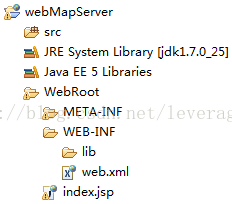
操作步骤:MyEclipse ☞ Window ☞ Preferences ☞ MyEclipse Enterprise Workbench ☞ Servers ☞ Tomcat ☞ Tomcat 6.x
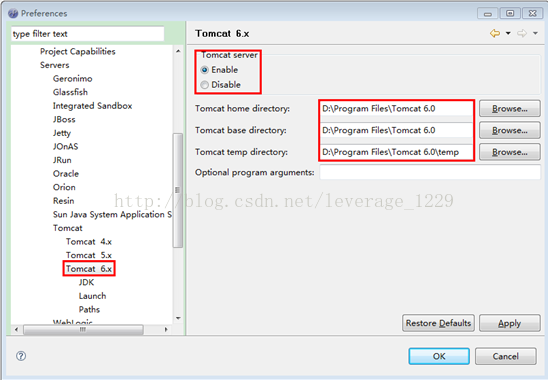
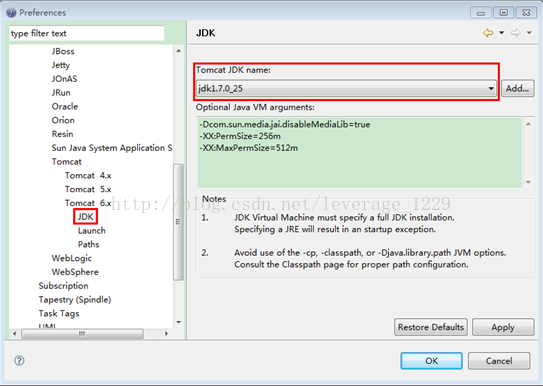
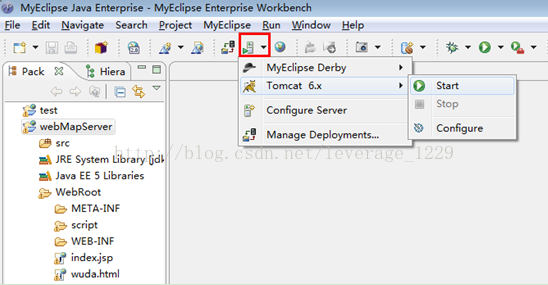
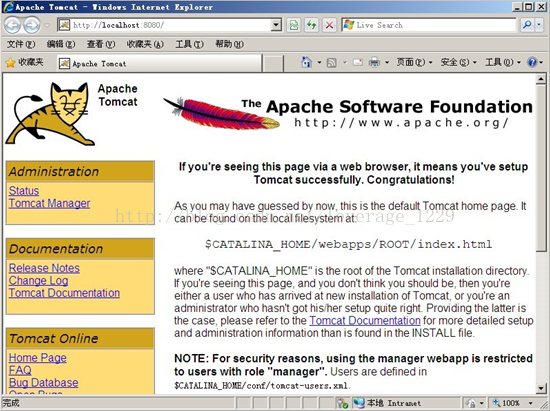
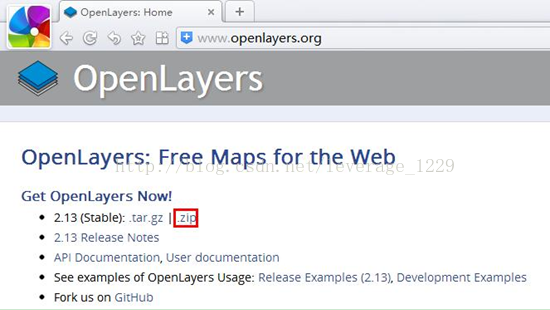
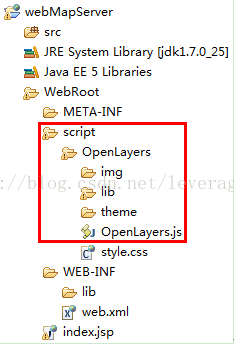
需要注意的一点是,将OpenLayers的脚本库导入webMapServer项目后,MyEclipse控制台会出现js相关错误,解决办法是将IDE中有关JavaScript的Validation功能禁用或者降低提示级别。如果设置之后还是提示错误,可以尝试把IDE的版本降下来,否则项目无法编译通过。
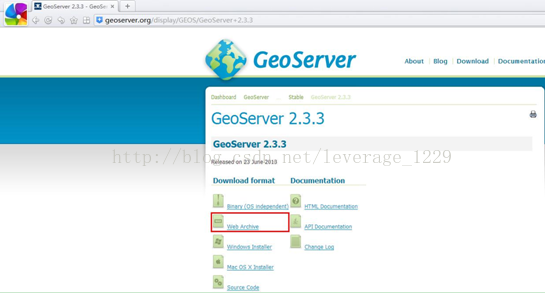
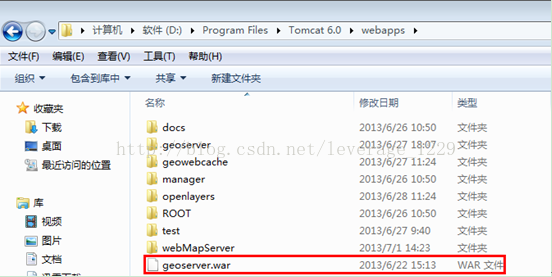
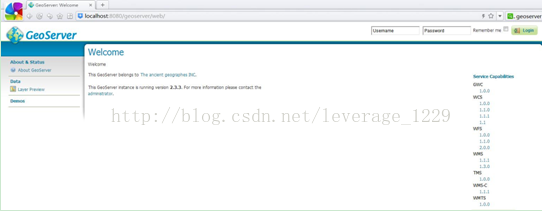
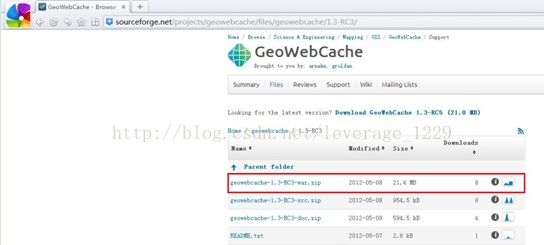
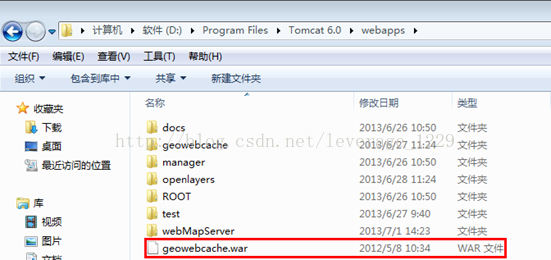
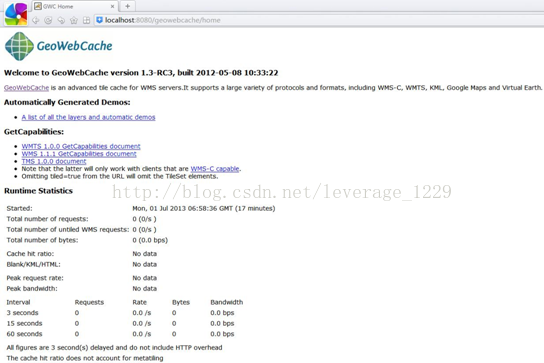
上文我们提到使用OpenLayers+GeoServer+GeoWebCache+PostgreSQL+Eclipse/MyEclipse+Tomcat/Jetty等开源软件构建GIS服务平台,那么本文就来介绍一下如何让它们协同起来为你服务。
1安装MyEclipse
这里我们使用MyEclipse6.5作为构建平台的IDE。笔者尝试过几个经典的版本(包括Eclipse),发现只有该版本对JavaScript的兼容性是最好的。尤其是对后面需要集成的OpenLayers.js的验证粒度较为宽松,比较容易整合。下载后安装即可使用,需要注册的就破解一下,网上资料很多,本文就不再阐述了。MyEclipse安装成功后,新建一个名为webMapServer的工程,作为本服务平台的demo程序。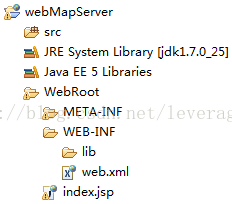
2整合Tomcat
考虑到构建本服务平台需要遵循Java EE标准体系,那么大名鼎鼎的Apache软件基金会的核心项目Tomcat将是应用服务器的首选。当然你也可以选用Jetty,这将取决于你的服务器主机的内存容量大小。关于MyEclipse整合Tomcat的议题,网上资料也很多,这里也不打算细说,截几张图简单演示一下,读者可以自行对照。操作步骤:MyEclipse ☞ Window ☞ Preferences ☞ MyEclipse Enterprise Workbench ☞ Servers ☞ Tomcat ☞ Tomcat 6.x
2.1启用Tomcat
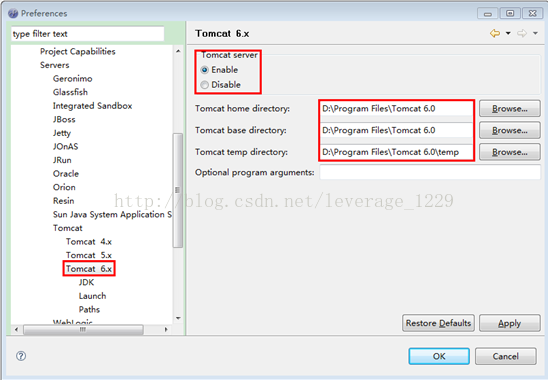
2.2设置Tomcat运行环境
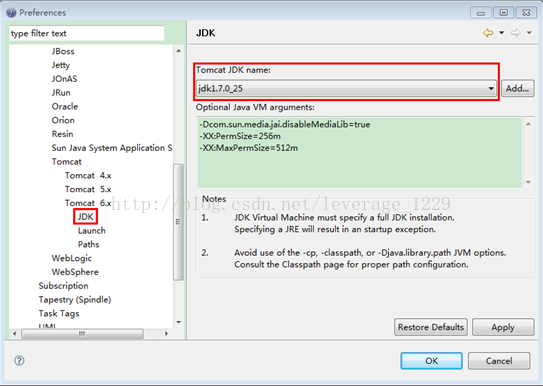
2.3启动Tomcat
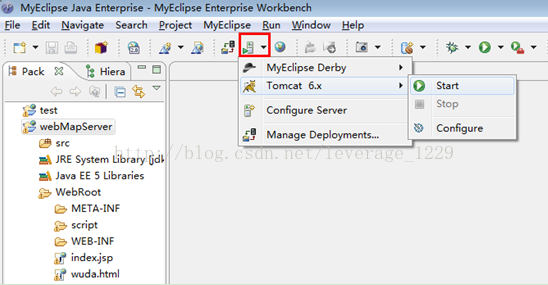
2.4导航Tomcat首页
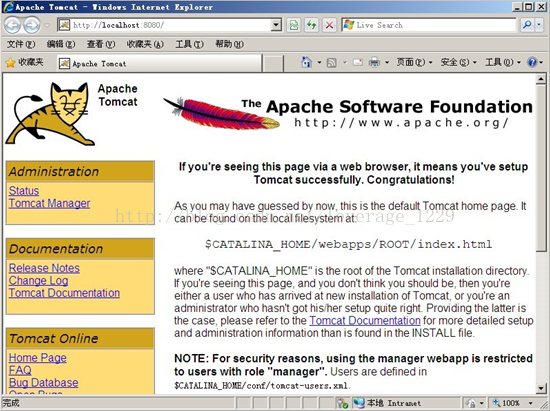
3整合Openlayers
3.1下载Openlayers
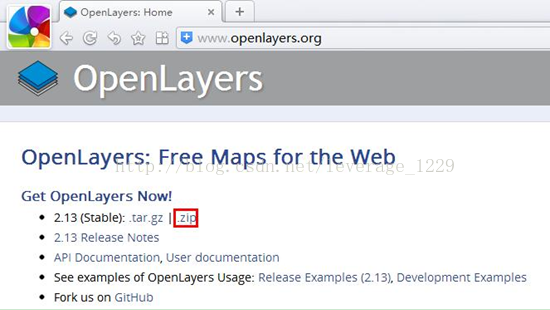
3.2部署OpenLayers
解压OpenLayers压缩包,将其下的img、theme、lib目录和OpenLayers.js拷贝到MyEclipse中webMapServer工程的WebRoot目录下,并新建一个文件夹script进行统一存放。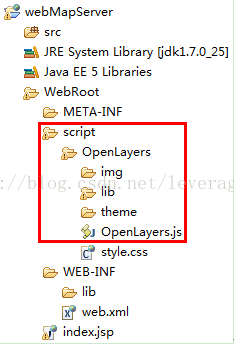
需要注意的一点是,将OpenLayers的脚本库导入webMapServer项目后,MyEclipse控制台会出现js相关错误,解决办法是将IDE中有关JavaScript的Validation功能禁用或者降低提示级别。如果设置之后还是提示错误,可以尝试把IDE的版本降下来,否则项目无法编译通过。
4整合GeoServer
4.1下载GeoServer
虽然GeoServer已经内置了Servlet容器(Jetty),但是为了统一管理服务平台,我们打算下载geoserver.war.zip,把它部署到Tomcat服务器上。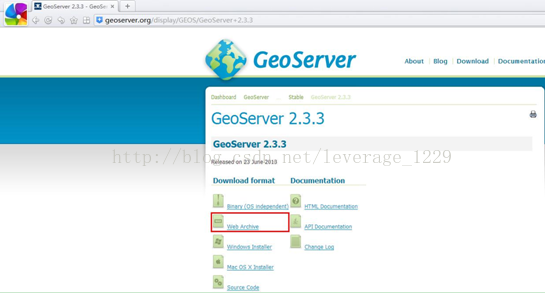
4.2部署GeoServer
解压出geoserver.war,将其存放到Tomcat安装目录的webapps目录下。当启动Tomcat时,会自动部署它,并生成同名文件夹。在此之后geoserver.war文件可以删除。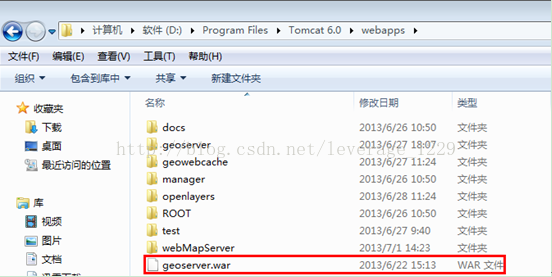
4.3导航GeoServer首页
Tomcat启动完毕后,在浏览器地址栏输出如下地址,出现如下页面,标示GeoServer已经成功部署到Tomcat服务器。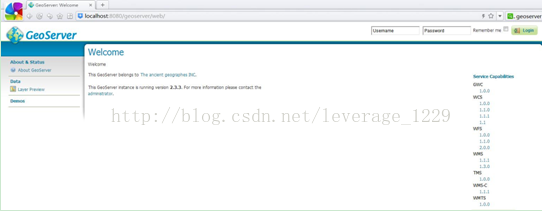
5整合GeoWebCache
5.1下载GeoWebCache
GeoServer实质上已经集成了GeoWebCache功能,你完全可以直接访问http://localhost:8080/geoserver/gwc来使用它。但是我们需要的是平台化的统一管理,还是决定把它也交给Tomcat服务器去打理。因此,跟GeoServer一样,也下载geowebcache.war.zip。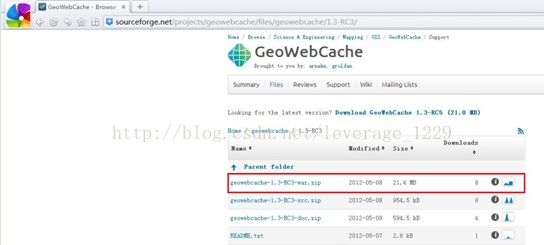
5.2部署GeoWebCache
解压出geowebcache.war,将其存放到Tomcat安装目录的webapps目录下。当启动Tomcat时,会自动部署它,并生成同名文件夹。在此之后geowebcache.war文件可以删除。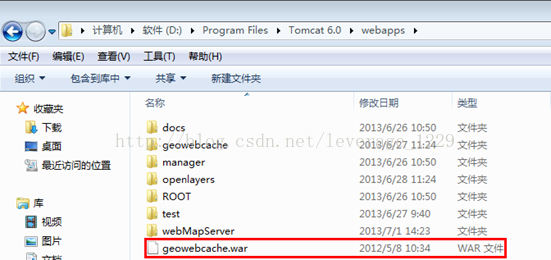
5.3导航GeoWebCache首页
Tomcat启动完毕后,在浏览器地址栏输出如下地址,出现如下页面,标示GeoWebCache已经成功部署到Tomcat服务器。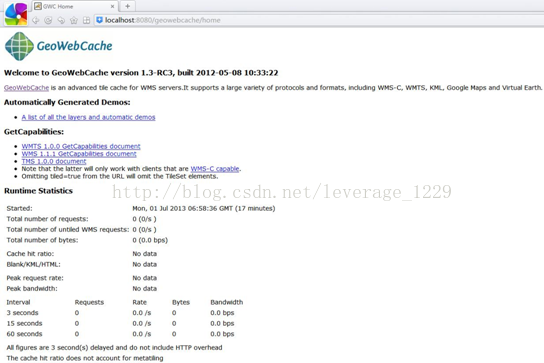
相关文章推荐
- 遵循Java EE标准规范的开源GIS服务平台之二:平台部署
- 遵循Java EE标准规范的开源GIS服务平台之二:平台部署
- [置顶] 遵循Java EE标准体系的开源GIS服务平台之二:平台部署
- 遵循Java EE标准规范的开源GIS服务平台之一:平台架构
- 遵循Java EE标准规范的开源GIS服务平台之三:数据发布与访问
- 遵循Java EE标准规范的开源GIS服务平台之三:数据发布与访问
- 遵循Java EE标准规范的开源GIS服务平台之一:平台架构
- 遵循Java EE标准规范的开源GIS服务平台之三:数据发布与访问
- 遵循Java EE标准规范的开源GIS服务平台之一:平台架构
- [置顶] 遵循Java EE标准体系的开源GIS服务平台架构
- ELK服务搭建(开源实时日志分析ELK平台部署)(低版本—简单部署)
- (六)Java Ee平台上实现Web服务及多种客户端实例-小结
- (六)Java Ee平台上实现Web服务及多种客户端实例-小结
- (六)Java Ee平台上实现Web服务及多种客户端实例-小结
- (六)Java Ee平台上实现Web服务及多种客户端实例-小结
- Web 服务系列标准和规范
- (六)Java Ee平台上实现Web服务及多种客户端实例-小结
- 搭建开源GIS平台
- 开源实时日志分析ELK平台部署
- 为什么要使用开源GIS平台
